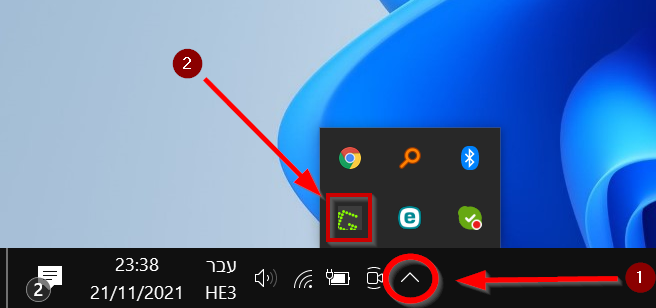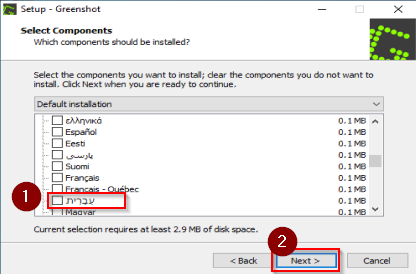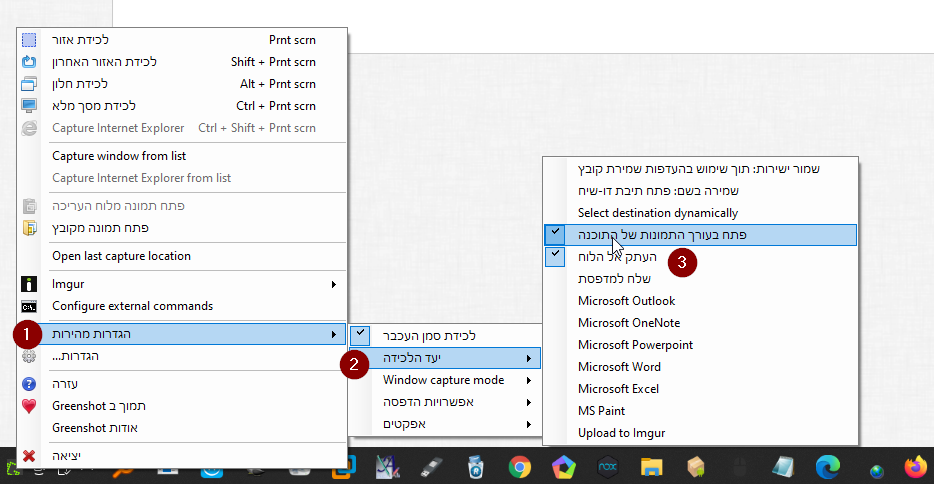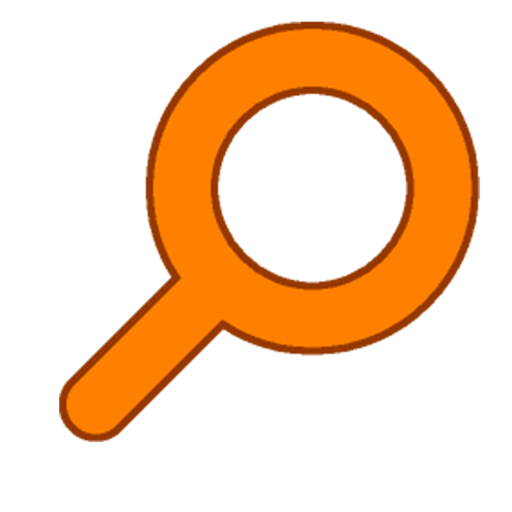MadrichimTipEverything היא תוכנה חופשית, המאפשרת חיפוש מהיר יותר של קבצים ותיקיות במערכת ההפעלה Windows, ביחס לאפשרות החיפוש המובנית. (ויקיפדיה).
התוכנה מציגה תוך כדי ההקלדה, באופן מיידי, את תוצאות החיפוש.
אפשר להפעיל מסנן חיפוש בתצוגה>מסננים, כדי לסנן בקלות את סוגי הקבצים שיוצגו.
להורדה (גרסה 1.4.1.1015):
לווינדוס מבוסס 64 סיביות:
גרסת התקנה
גרסה ניידת
לווינדוס מבוסס 32 סיביות:
התקנה
גרסה ניידת
כמה זמן ייקח לאנדקס את הקבצים שלי?
"Everything" מאנדקס רק שמות קבצים ותיקיות ובדרך כלל לוקח כמה שניות לבנות את בסיס הנתונים שלו.
זמן יצירת האינדקס של כלל הקבצים במערכת ההפעלה בעזרת Everything יערוך שנייה אחת בלבד בהתקנות Windows חדשות (כ-120,000 קבצים), וכדקה אחת בלבד במערכות עם כ-1,000,000,000 קבצים.
האם "Everything" מחפש תוכן בקבצים?
כן, "Everything" יכול לחפש בתוכן הקבצים באמצעות השימוש בפונקצית החיפוש: content:.
תוכן הקובץ אינו נשמר באינדקס, ועל-כן חיפוש בתוך התוכן יהיה איטי מאוד, ואין עניין כל כך להשתמש דווקא בתוכנה וניתן להשתמש בחיפוש המובנה של וינדוס.
לחיפוש בתוכן הקובץ מומלץ לכתוב שאילתא רגילה (כדי למנוע מהתוכנה לחפש בתוכן כל הקבצים במחשב דבר שייקח הרבה מאוד זמן (תוכן הקבצים לא מאונדקס ב-DB) ואחרי השאילתה מוסיפים את הפונקציה content, נקודתיים, והמילה שברצונך לחפש.
דוגמה:
desktop\*.docx content:xyz
בתוצאות יופיעו רק קבצים שמכילים את המילה המבוקשת.
האם "Everything" עוקב אחר שינויים במערכת הקבצים?
כן, "Everything" עוקב אחר שינויים במערכת הקבצים, (זו מעלה למי שמתקין תוכנה חדשה או פותח יישום כלשהוא ורוצה לעקוב אחר הקבצים הזמניים הנוצרים מזה..)
למחשבים עם ביצועים איטיים מומלץ להסיר בהגדרות את האפשרות שהשירות ירוץ ברקע (כלים>אפשרויות>ממשק>הפעל ברקע)
אמנם במחשבים איטיים יצירת האינדקס כל פעם מחדש תערוך הרבה זמן
במחשבים כאלה התוכנה המומלצת זאת התוכנה MasterSeeker, להורדה.
קרדיט לכותבים השונים כאן.